Inhalt dieses Topics
- Grundlagen
- Excel-Datei erstellen
- Neues Konfigurations-Objekt anlegen
- Konfigurationsobjekt aktivieren
- Excel-Datei importieren
Grundlagen
Mithilfe dieser Funktion können massenhaft Projekte mit bestimmten Einstellungen in plusmeta angelegt werden. Dabei werden alle Projekt-Informationen in der Excel-Datei angelegt.
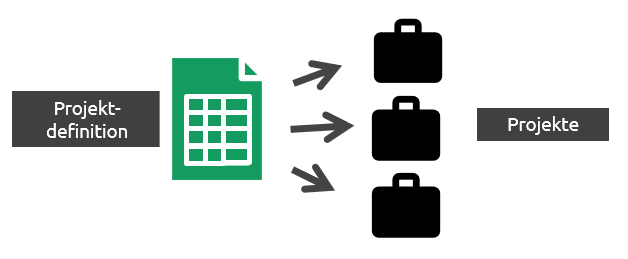
Excel-Datei erstellen
Die erste Zeile in jeder Excel-Tabelle wird zur Wertezuweisung verwendet. In die Zeilen darunter werden die jeweiligen Werte eingetragen.

- Spalte 1 Projektname: Einen Projektnamen eintragen.
-
Spalte 2 Sichtbarkeit: Einen Wert für die Sichtbarkeit des Projekts eintragen.
Wert Bedeutung 0 Nur ich 1 Alle in meiner Organisation 2 Alle mit Freigabe-Link - Spalte 3 Workflow: Einen Workflow festlegen, für welchen Workflow das Projekt erstellt werden soll.
| Wert | Bedeutung |
|---|---|
| analyze-similarity | Ähnlichkeitsanalyse |
| compile-documentation | Dokumentation zusammenstellen |
| convert-to-pdfa | PDF-Dokumente in PDF/A konvertieren |
| create-aasx-iirds-package | AASX (iiRDS) erstellen |
| create-aasx-package | AASX (VDI 2770) erstellen |
| create-cosima-import | COSIMA ZIP-Paket erstellen |
| create-st-import | ST4-Inhalte aufbereiten |
| create-standard-zip | ZIP-Paket erstellen |
| create-vdi2770-package | VDI-2770-Paket erstellen |
| create-vdi2770-package-sap-bnac | VDI-2770-Paket erstellen (SAP BNAC) |
| enrich-legacy-content | iiRDS-Paket erstellen |
| enrich-segment-content | Dokumente segmentieren und aufbereiten |
| export-enriched-content-as-iirds-package | Aufbereitete Inhalte als iiRDS-Paket exportieren |
| share-files | Dateien teilen |
| st4-ai-jetpack | ST4 AI Jetpack |
| train-ai | KI-Modell trainieren |
| upload-to-ese | Upload zu Empolis Service Express |
| upload-to-infotwin | Upload zu Quanos InfoTwin |
| upload-to-opentext | Inhalte für OpenText-Upload aufbereiten |
| upload-to-sap-bnac | Upload zu SAP BNAC |
| upload-to-tdms | Inhalte für TDMS-Upload aufbereiten |
- weitere Spalten: weitere Spalten sind üblicherweise Projektvorgaben, wie Organisation, Produktvariante, etc.
Neues Konfigurations-Objekt anlegen
Konfigurationsobjekte werden in der Objekte-Ansicht manuell erstellt.
- Auf die Hinzufügen-Schaltfläche klicken.
- Ein neues Objekt über die Schaltfläche Objekt manuell erstellen manuell erstellen. Der Objekt erstellen-Dialog öffnet sich.
- Den Objekttyp Konfigurationsobjekt auswählen.
- Den unteren Reiter des Objekt erstellen-Dialogs öffnen.
- Die Vorlage Excel Projekte zuweisen auswählen.
- In der Ansicht TEXTINHALT können weitere Spaltennamen auf bestimmte Werte gemappt werden.
- Zurück in den Bearbeiten-Reiter wechseln und einen Anzeigename vergeben.
Info: Die Dropdown-Liste schlägt Titel entsprechend des Objekttyps und der gewählten Vorlage vor.
- Auf OBJEKT ERSTELLEN klicken.
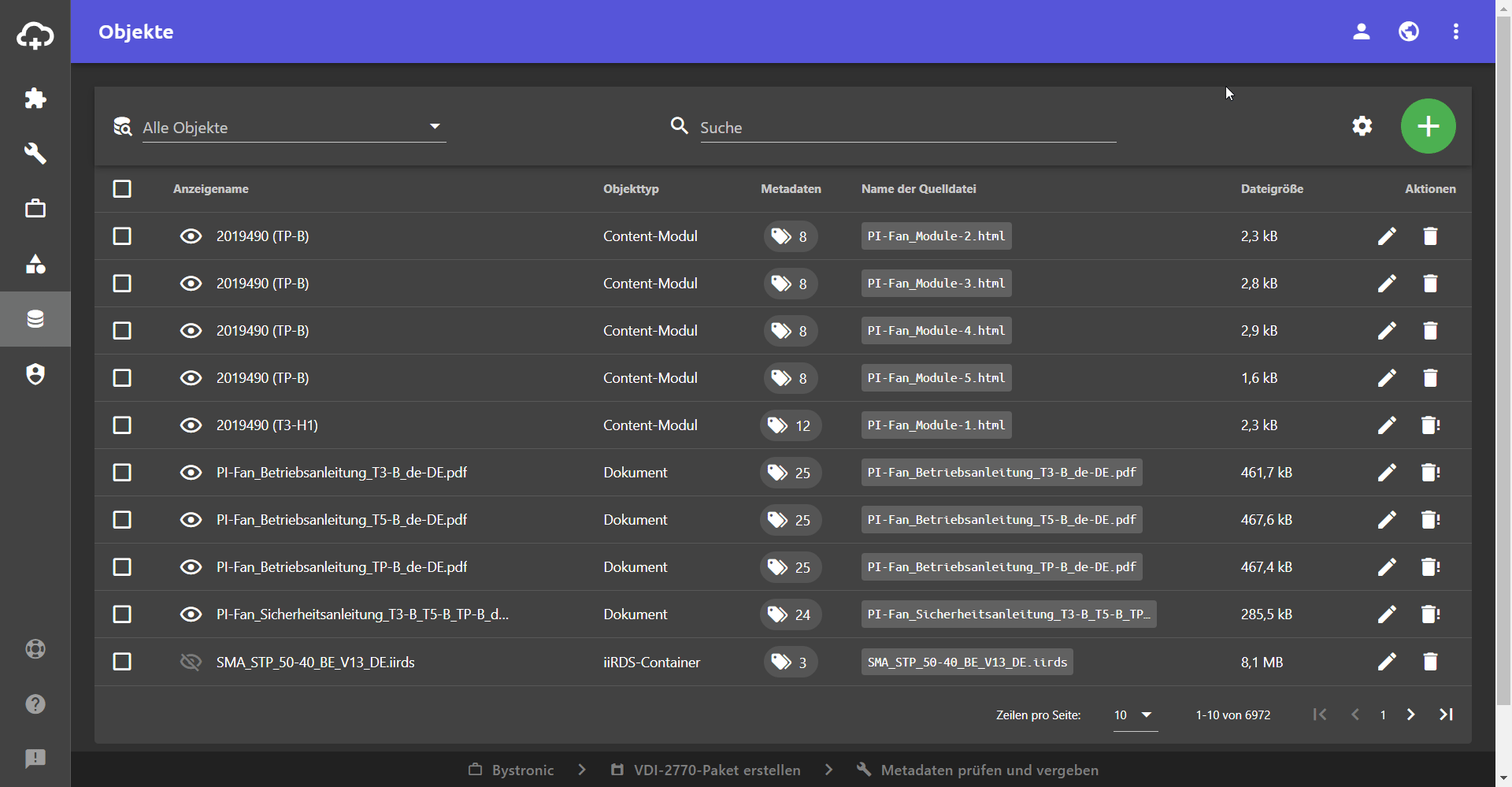
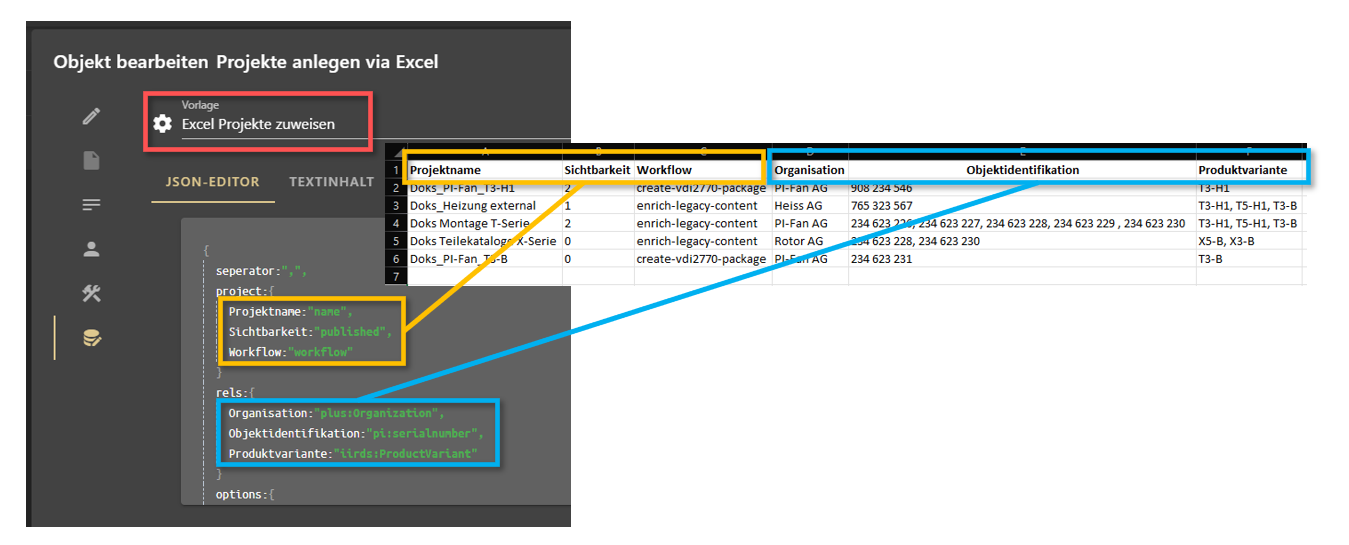
Konfigurationsobjekt aktivieren
Das Konfigurationsobjekt muss mit dem Metadatum Microsoft Excel Arbeitsmappe über die Beziehung verwendet Konfiguration verbunden werden, damit die Konfiguration aktiv wird.
- Die Eigenschaften-Ansicht öffnen.
- Das Metadatum Microsoft Excel Arbeitsmappe suchen.
- Bei der Eigenschaft Microsoft Excel Arbeitsmappe die Schaltfläche anklicken, um den Eigenschaft bearbeiten-Dialog zu öffnen.
Der Dialog Eigenschaft bearbeiten öffnet sich - Den Bereich Beziehungen öffnen.
- Im Feld verwendet Konfiguaration aus der Drop-Down-Liste die passende Konfiguration und Konfiguartionsobjekt auswählen.
- Auf SCHLIESSEN klicken.
Die Änderungen werden automatisch gespeichert.
Excel-Datei importieren
- Die Projekte-Ansicht öffnen.
- Die gewünschte Excel-Datei in die Ansicht ziehen (Drag&Drop) oder über die Hinzufügen-Schaltfläche Projekt aus Datei erstellen auswählen.